Spørsmål
Problem: Hvordan fikser jeg endring av Yahoo-hjemmeside?
Hei. Jeg har alltid brukt Google.com som min primære søkemotor, siden jeg synes den er mest nøyaktig og nyttig. Nylig, når jeg åpner nettleseren min, kan jeg se en Yahoo-hjemmeside endres på skjermen min. Når jeg vil surfe på internett, må jeg gå inn på Google-siden manuelt, i stedet for at den spretter automatisk. Jeg har ingen anelse om hvorfor dette skjer, men jeg vil gjerne få tilbake Google-hjemmesiden min, takk? Takk på forhånd!
Løst svar
Yahoo-hjemmesideendring er enkel å forklare. Du observerte disse endringene fordi et potensielt uønsket program kapret nettleseren din.[1] Nettleserkaprere går ofte inn på maskiner uten brukernes tillatelse og endrer innstillingene for Google Chrome, Internet Explorer, Mozilla Firefox, Safari og andre nettlesere. Selv om disse uønskede gjestene ikke anses å være skadelig programvare,[2] de hører definitivt ikke hjemme på brukernes maskiner, spesielt hvis de ble injisert urettferdig.
Yahoo er en legitim søkemotor og brukes av omtrent 2,1 % av brukerne over hele verden. Det er bare bak Bling (3,07%) og Google (91,2%)[3]. Googles søkemotor er fortsatt eksepsjonelt dominerende og pålitelig, og de fleste brukere foretrekker den. Likevel samarbeider Yahoo med andre organisasjoner og tilknyttede selskaper som markedsfører det via produktene deres. Denne teknikken kalles programvarebunting og brukes ofte av freeware-utviklere.
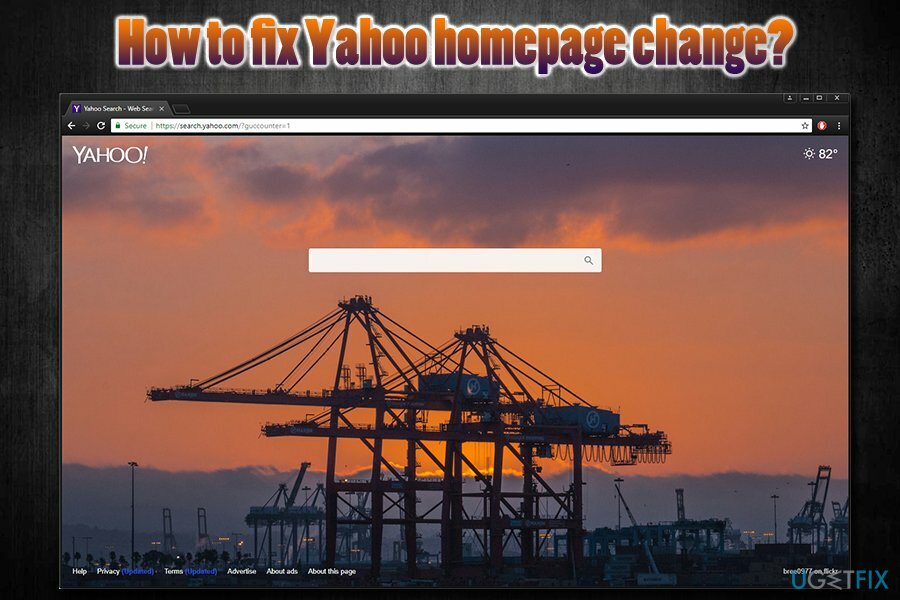
Hvis brukere ikke tar hensyn mens de installerer freeware, shareware eller programvareoppdateringer, kan de hoppe over en forhåndsavkrysset avkrysningsboks som indikerer at Yahoo-søkemotoren vil bli satt som en primær. Brukere kan også bli tilbudt valgfrie komponenter, for eksempel verktøylinjer, søkemotorer, tillegg osv. Dessverre, i de fleste tilfeller bør avansert eller tilpasset installasjonsmodus velges for å unngå disse programmene. Mens de fleste brukere fortsatt går for den anbefalte metoden, hopper de over dette trinnet og finner plutselig søkemotoren og hjemmesiden deres endret.
Vi vil advare brukere om at noen av disse applikasjonene kan være potensielt farlige. De alarmerende funksjonene til nettleserkaprere inkluderer:
- Endrede nettleserinnstillinger;
- Påtrengende annonser kan blokkere innhold på alle besøkte nettsteder;
- Omdirigeringer kan føre til nettsteder med skadelig programvare.
- Muligheten til å forhindre å sette hjemmesiden til den originale;
- Evnen til å overvåke en betydelig mengde ikke-personlig identifiserbar informasjon;[4]
- Kontroller surfevaner;
- Vis mindre nøyaktige søkeresultater osv.
Vi kan forsikre deg om at Yahoo på egen hånd ikke vil bringe deg til ondsinnede nettsteder, selv om det kom inn på datamaskinen din via programvarebunting. Likevel, hvis du la merke til at Yahoo-hjemmesiden endret seg, er det en stor sjanse for at du installerte programvare uten å betale mye oppmerksomhet, og flere PUP-er kan gjemme seg inne i maskinen din. For ekstra sikkerhet anbefaler vi å skanne enheten med ReimageMac vaskemaskin X9.
Uten ytterligere forsinkelse, la oss vise deg hvordan du avinstallerer Yahoo fra hver av nettleserne fullstendig.
Avinstaller Yahoo fra Windows
For å avinstallere disse filene, må du kjøpe en lisensiert versjon av Reimage Reimage avinstallere programvare.
- Klikk på Start og skriv inn Kontrollpanel i søkefeltet
- Under Programmer, klikk Avinstaller et program
- Finn Yahoo relatert programvare, Høyreklikk den og trykk Avinstaller
- Vent til avinstalleringen er fullført
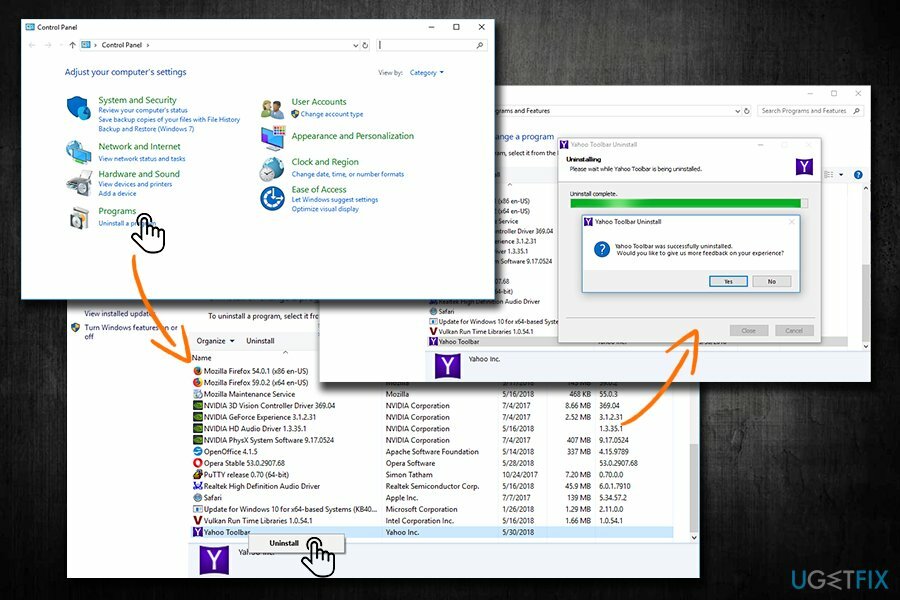
Avinstaller Yahoo fra Mac
For å avinstallere disse filene, må du kjøpe en lisensiert versjon av Reimage Reimage avinstallere programvare.
- Plukke ut Gå knappen øverst til venstre på skjermen og velg applikasjoner
- Vent til applikasjoner mappen lastes inn og deretter finne Yahoo relatert program
- Høyreklikk på den og velg Flytt til søppel
Avinstaller Yahoo-utvidelsen fra Google Chrome og tilbakestill innstillingene
For å avinstallere disse filene, må du kjøpe en lisensiert versjon av Reimage Reimage avinstallere programvare.
Du må fjerne utvidelsen manuelt fra Google Chrome:
- Klikk på Meny øverst til høyre i nettleseren
- Plukke Flere verktøy og så Utvidelser
- Finn Yahoo-utvidelse og trykk Fjerne
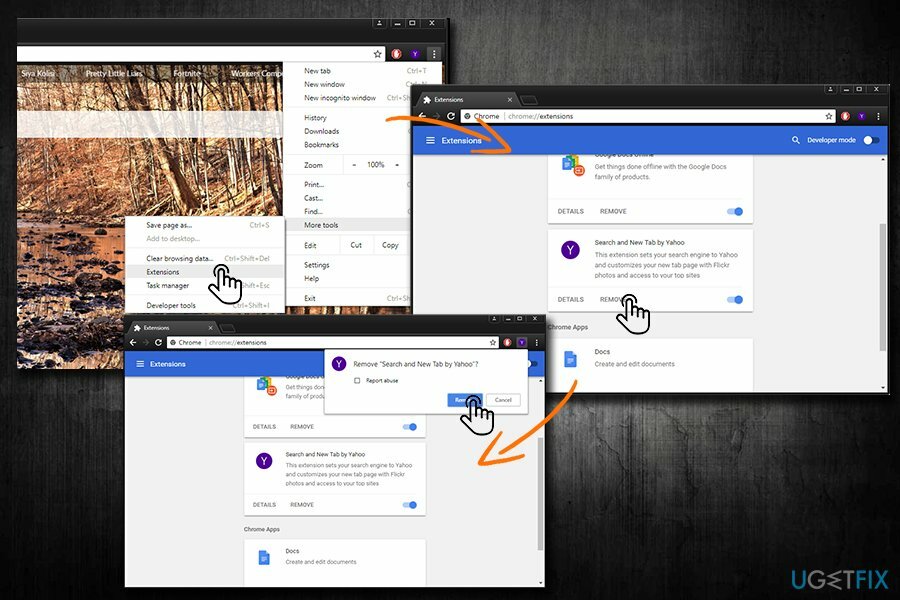
For å tilbakestille Google Chrome, fortsett med følgende:
- Klikk på Meny igjen og velg Innstillinger
- Velg på høyre side Innstillinger igjen og klikk Avansert
- Plukke Tilbakestill og ryd opp
- Klikk Tilbakestill innstillinger og så Nullstille
Avinstaller Yahoo-utvidelsen fra Mozilla Firefox og tilbakestill innstillingene
For å avinstallere disse filene, må du kjøpe en lisensiert versjon av Reimage Reimage avinstallere programvare.
Hvis du bruker nettleseren Mozilla Firefox, følg disse retningslinjene:
- Klikk på Menu knappen øverst til høyre
- Plukke ut Tillegg
- Klikk på høyre side Utvidelser
- Finne Yahoo relatert program og velg Fjerne
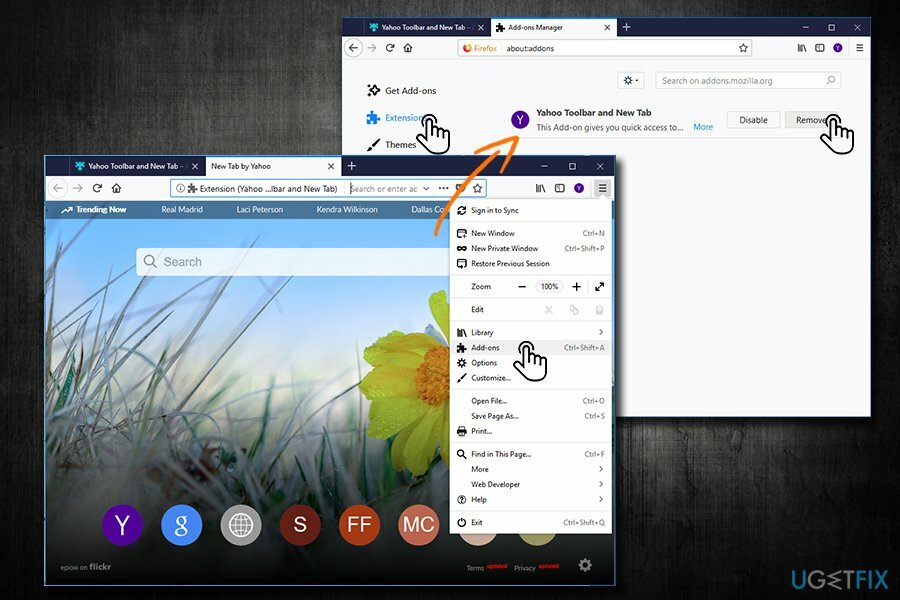
Følg disse instruksjonene for å tilbakestille Mozilla Firefox:
- Gå til Hjelp > Feilsøkingsinformasjon
- Klikk på på høyre side av vinduet Oppdater Firefox
- Et advarselsvindu vil dukke opp. Plukke ut Oppdater Firefox en gang til
Bli kvitt programmer med bare ett klikk
Du kan avinstallere dette programmet ved hjelp av trinn-for-trinn-guiden presentert av ugetfix.com-eksperter. For å spare tid har vi også valgt verktøy som hjelper deg med å utføre denne oppgaven automatisk. Hvis du har det travelt eller hvis du føler at du ikke er erfaren nok til å avinstallere programmet på egen hånd, bruk gjerne disse løsningene:
By på
gjør det nå!
nedlastingprogramvare for fjerningLykke
Garanti
gjør det nå!
nedlastingprogramvare for fjerningLykke
Garanti
Hvis du ikke klarte å avinstallere programmet ved å bruke Reimage, gi beskjed til supportteamet vårt om problemene dine. Sørg for å oppgi så mange detaljer som mulig. Vennligst gi oss beskjed om alle detaljer du mener vi bør vite om problemet ditt.
Denne patenterte reparasjonsprosessen bruker en database med 25 millioner komponenter som kan erstatte enhver skadet eller manglende fil på brukerens datamaskin.
For å reparere skadet system, må du kjøpe den lisensierte versjonen av Reimage verktøy for fjerning av skadelig programvare.

Privat internettilgang er en VPN som kan hindre Internett-leverandøren din Myndighetene, og tredjeparter fra å spore din online og lar deg være helt anonym. Programvaren gir dedikerte servere for torrenting og streaming, som sikrer optimal ytelse og ikke bremser deg. Du kan også omgå geo-restriksjoner og se tjenester som Netflix, BBC, Disney+ og andre populære strømmetjenester uten begrensninger, uavhengig av hvor du er.
Malware-angrep, spesielt løsepengevare, er den desidert største faren for bildene, videoene, jobb- eller skolefilene dine. Siden nettkriminelle bruker en robust krypteringsalgoritme for å låse data, kan den ikke lenger brukes før løsepenger i bitcoin er betalt. I stedet for å betale hackere, bør du først prøve å bruke alternativ gjenoppretting metoder som kan hjelpe deg med å gjenopprette minst en del av de tapte dataene. Ellers kan du også miste pengene dine, sammen med filene. Et av de beste verktøyene som kan gjenopprette i det minste noen av de krypterte filene – Data Recovery Pro.